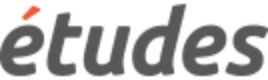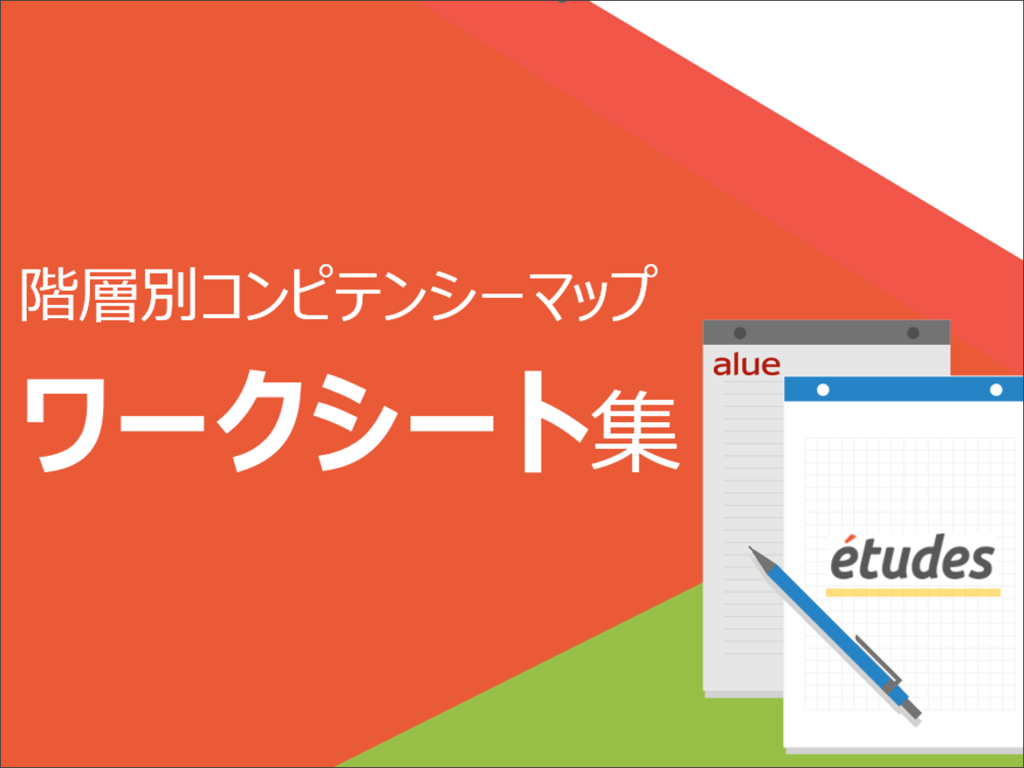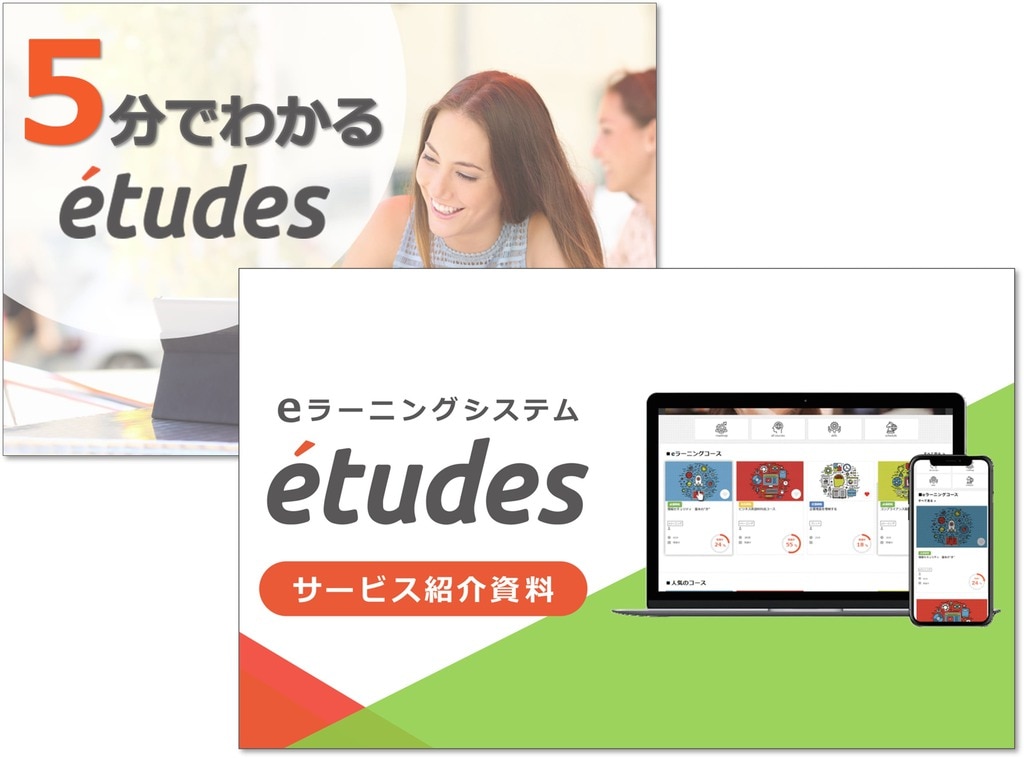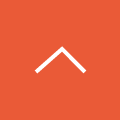Zoom研修とeラーニングを組み合わせた効率的な研修とは?
リモートワークの浸透に伴い、場所の制約なく、低コストで実施できるZoom研修が注目を集めています。Zoomには、研修を効果的に実施できる機能が多数用意されています。さらに、eラーニングシステムと組み合わせることで、より効果的な活用が可能です。本記事では、Zoom研修を実施するメリットや便利な機能、活用ポイントを解説します。
実際にeラーニングを企業でどのように活用して人材育成をしているのか、他社事例を知りたい方はこちらのページで詳しくご紹介します。
etudesでは「人材育成の運営工数を削減したい」「eラーニングで育成施策の成果を上げたい」企業様をご支援しています。人材育成にお困りの方はお気軽にご相談ください。
⇒ サービス紹介資料の無料ダウンロードはこちら
目次[非表示]
- 1.Zoom研修とは?メリットと活用シーン
- 1.1.Zoom研修の需要が急増している理由
- 1.2.Zoom研修のメリット
- 1.3.Zoom研修が向いているケース
- 2.Zoomの研修で使える便利な機能
- 2.1.無料プランで使える機能
- 2.1.1.画面の共有機能
- 2.1.2.ホワイトボード機能
- 2.1.3.ブレイクアウトルーム機能
- 2.1.4.手を挙げる機能
- 2.1.5.ローカルへの録画機能
- 2.2.有料プランで使える機能
- 2.2.1.ミーティングの投票機能
- 2.2.2.アンケート機能
- 2.2.3.クラウドへの保存機能
- 3.eラーニングとは?特徴と学習効果
- 3.1.自己学習の促進とコスト削減
- 3.2.受講者ごとの進捗管理も可能に
- 4.Zoom研修とeラーニングを組み合わせるメリット
- 4.1.反転学習で理解度が深まる
- 4.2.ライブ研修後の復習にeラーニングを活用
- 4.3.研修の定着率・満足度向上につながる
- 5.Zoomとeラーニングによるハイブリッド研修の導入ステップ
- 6.Zoom研修とeラーニングを組み合わせるなら「etudes」
- 7.まとめ
eラーニングシステムetudesが分かる資料セット(会社紹介・サービス概要・導入実績)をダウンロードする
Zoom研修とは?メリットと活用シーン

Zoom研修とは、Web会議システム「Zoom」を活用して行うオンライン型の研修形式です。
受講者と講師がリアルタイムで接続し、対面に近いコミュニケーションが可能であることから、テレワーク時代の新しい教育手段として注目されています。双方向でのやり取りや画面共有、チャット機能を通じて、知識だけでなく実践的なスキルまで学べる点が特長です。
- 特に新入社員研修や営業ロールプレイなど、対話を伴うオンライン研修に適しています。
Zoomを使ったオンライン研修の方法については、下記の記事で詳しく解説しています。
『Zoomでのオンライン研修の方法|参加方法や注意点、成功のコツも解説』
Zoom研修の需要が急増している理由
リモートワークの定着や出張・集合研修の制限により、オンラインで完結する教育手法へのニーズが急増しました。中でもZoomは操作性の高さや通信の安定性が評価され、企業の教育現場で急速に導入が進んでいます。また、全国に拠点がある企業では、物理的な制約を超えて全社員が同時に参加できる点も評価されており、効率とコスト削減の両立を実現しています。
オンライン研修については、下記の記事で詳しく解説しています。
『オンライン研修とは?メリット・デメリットから実施のポイントまで』
Zoom研修のメリット
Zoom研修のメリットとして、以下の3つが挙げられます。
- 場所の制限なく参加しやすい
リモートワークを導入している企業や社員が全国に分布している企業でも、全社員が平等に受講可能です。また、Zoomのアカウントがなくても、主催者から送られてくるURLやミーティングID、パスワードがわかれば誰でも参加できます。専用のアカウントを作成する必要がないため、参加のハードルが低く、気軽に参加できる点もメリットです。
- コストが安い
集合研修の場合、受講人数に応じて研修会場を確保する必要があり、費用が高額になることがあります。Zoomを使った研修では、会社のデスクや自宅などから受講できるため、会場費用がかかりません。また、研修に必要な資料の印刷や配布にかかるコストも抑えられます。
- チャットを活用して質問できる
人前で発言することが苦手で集合研修では質問できない人もいるでしょう。しかし、Zoomなら周りの目を気にせず安心して質問できます。講師は、チャット機能で寄せられた質問を確認し、適切なタイミングで回答してくれます。
Zoom研修が向いているケース
Zoom研修は、実践的なスキルを身につけるトレーニングやディスカッションを伴う内容に向いています。
たとえば、営業職向けのトークスクリプト練習や、マネジメント研修など対話型の教育に効果的です。また、短時間で集中して学びたい内容にも適しており、講師からのフィードバックが重要なシーンに最適です。参加者が複数拠点に分散している場合や、時間的制約のある社員にも柔軟に対応できます。
▼ eラーニングや教育プラットフォームにお困りではございませんか?初期費用0円・有効IDのみご請求で、繰り返し実施する研修の効率化ができる
⇒ サービス資料の無料ダウンロードはこちら
Zoomの研修で使える便利な機能
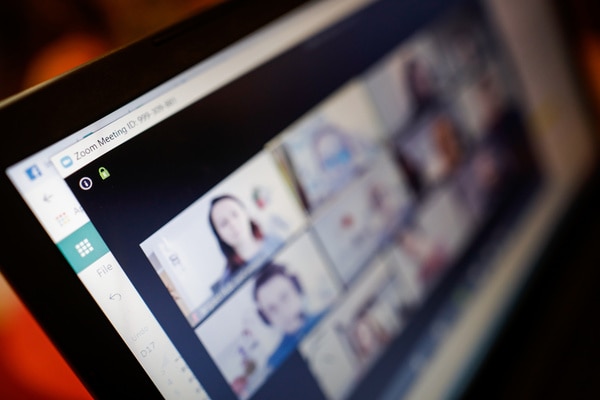
Zoomには、研修をスムーズかつ効果的に行うための便利な機能が数多く備わっています。
これらの機能を活用することで、従来の研修では実現できなかったインタラクティブな学びが提供できます。
無料プラン、有料プランそれぞれの便利な機能をご紹介します。
無料プランで使える機能
Zoomには、無料プランでも研修に役立つ便利な機能が多数あります。
上手に活用することで、研修の効果を高められるでしょう。
画面の共有機能
Zoomの画面共有は、自分のパソコン画面を他の受講者に共有できる便利な機能です。
講師がプレゼンテーション資料を表示しながら説明したり、デモンストレーションを行ったりする際に活用できます。研修で使用するPDF資料や説明用の動画、ウェブブラウザなどの画面を共有することで、内容についての理解がより深まります。
また、画面共有機能は講師だけでなく、受講者も使えます。自分の画面を共有して発表や質問をする、グループワークの成果を発表するなど、さまざまな活用方法が考えられます。
ホワイトボード機能
Zoomのホワイトボードは、講師や受講者が「共有画面」ボタンをクリックし、「ホワイトボード」を選択することで利用できます。
この機能を使えば、受講者全員で同じホワイトボードを共有し、リアルタイムで編集や書き込みが可能です。
ホワイトボードには、下記のような機能が備わっています。
機能 | 内容 |
テキストの入力 |
|
描画ツール |
|
形状の作成 |
|
スタンプの使用 |
|
矢印やラインの追加 |
|
ホワイトボード機能を活用することで、オンライン研修でも対面研修と同じような双方向のコミュニケーションが実現できるでしょう。
ブレイクアウトルーム機能
Zoomのブレイクアウトルームは、受講者を少人数のグループに分けてミーティングやディスカッションができる機能です。この機能を使えば、最大50個までグループを作成でき、それぞれのルームで自由にディスカッションできます。
例えば、研修の途中でグループディスカッションをする場合やグループワークを行う際に、ブレイクアウトルーム機能が活用できるでしょう。それぞれのルームで話し合うことで、より深い理解や新しいアイデアの創出が期待できます。
手を挙げる機能
手を挙げる機能は、受講人数の多い研修で質問や発言がしたい場合に意思表示できる機能です。
具体的な使い方としては、受講者が「手を挙げる」ボタンをクリックすると、講師側の画面で挙手をしている人の名前の横に手のアイコンが表示されます。講師は、質問や発言を希望している人を一目で把握でき、適切なタイミングで発言の機会を与えられます。
手を挙げる機能を活用することで、講師と受講者のコミュニケーションを促進し、研修の効果を高められるでしょう。
ローカルへの録画機能
Zoomの録画機能は、ミーティングや研修内容を記録し、後から再生できる機能です。
無料プランでは、ローカル(自分のパソコン)にのみ録画データを保存できます。
録画機能を活用することで、下記のようなメリットがあります。
- 研修内容の復習が可能
- 欠席者へのフォローが可能
- 研修内容の振り返りや改善に活用可能
Zoomの録画機能を復習やフォローに活用することで、より効果的な研修が実現できます。
有料プランで使える機能
Zoomの有料プランでは、無料プランよりも多くの便利な機能が使えます。
有料プラン限定の機能を使えば、研修の質をさらに高められるでしょう。
ミーティングの投票機能
Zoomの有料プランには、ミーティングの投票機能が備わっています。
選択形式や記述式など、さまざまな形式で参加者の意見やフィードバックを収集できる機能です。
例えば、研修の途中で参加者全員の意見を集めたい時や、学習内容の理解度を確認するクイズを実施したい場合に活用できるでしょう。受講者は自分の意見を投票という形で表明でき、講師はリアルタイムで受講者の反応を確認しながら研修を進められます。また、投票機能を使うことで、受講者の積極的な参加を促す効果も期待できます。
アンケート機能
Zoomの有料プランには、研修終了後にアンケートを実施できる機能が備わっています。
この機能を使えば、事前に用意した質問に対して受講者から回答を収集できます。
アンケートの回答形式は、下記の3種類から選択可能です。
単一選択または複数選択形式
評価スケール形式(例:5段階評価)
自由記述形式
アンケート機能を活用すれば、紙の配布や回収にかかる手間を省略できます。また、アンケートの結果はCSV形式でダウンロードできるため、集計や分析も容易です。さらに、アンケート結果を次回の研修に活かすことで、研修内容の見直しや改善につなげられるでしょう。
クラウドへの保存機能
Zoomの有料プランには、研修内容を録画しクラウドに保存できる機能が備わっています。
この機能を活用することで、下記のようなメリットがあります。
メリット | 内容 |
安全な保管 |
|
共有のしやすさ |
|
長期保存 |
|
クラウドストレージに保存できる容量は、Zoomのライセンスプランによって異なります。
- プロ:5G
- ビジネス:5G
- ビジネスプラス:10G
- エンタープライズ:無制限
企業規模や研修の頻度に応じて、最適なプランを選択しましょう。
▼ eラーニングや教育プラットフォームにお困りではございませんか?初期費用0円・有効IDのみご請求で、繰り返し実施する研修の効率化ができる
⇒ サービス資料の無料ダウンロードはこちら
eラーニングとは?特徴と学習効果
eラーニングは、パソコンやスマートフォンを使ってオンライン上で学習できる仕組みです。時間や場所を選ばず、学習者のペースに合わせて学べる柔軟性が魅力で、特に反復学習に適しています。
テキストや動画、クイズ形式など多彩なコンテンツを通じて、知識定着を促進できます。eラーニングシステムを介して配信すれば、個人ごとの進捗を可視化できるため、企業としても教育効果を客観的に把握しやすく計画的な人材育成に役立ちます。
eラーニング研修のメリットについて、以下からご紹介します。
自己学習の促進とコスト削減
eラーニングは、社員が自ら進んで学ぶ姿勢を育てるツールとして有効です。時間や場所に縛られないため、業務との両立がしやすく、継続的な学習を促進します。
また、集合研修のように講師や会場を用意する必要がないため、教育コストの大幅な削減が可能になります。繰り返し学べる特性もあり、研修の質を保ちながら教育の効率化を実現できる点も大きなメリットです。
受講者ごとの進捗管理も可能に
eラーニングシステムでは、受講者の学習状況をリアルタイムで把握できます。どこまで学習が進んでいるか、どの設問で間違えているかなど、細かくデータを蓄積し、個別の指導やフォローに活用できます。
これにより、理解度に差がある受講者にも適切な支援が可能となり、教育の質が底上げされます。人事担当者にとっては、効果測定や報告業務の負担軽減にもつながります。
Zoom研修とeラーニングを組み合わせるメリット
Zoom研修とeラーニングは、それぞれの強みを補完し合える学習手法です。
Zoomは対面に近いライブ感とコミュニケーション性が強みである一方、eラーニングは知識の習得や復習に優れています。これらを組み合わせることで、インプットとアウトプットをバランスよく実現し、学習の質と効果を最大限に引き出すことが可能になります。
Zoom研修とeラーニングを組み合わせるメリットについて、詳しくみていきましょう。
反転学習で理解度が深まる
Zoomとeラーニングを組み合わせた「反転学習」は、学習者が事前に知識を習得してから講義に臨むスタイルです。あらかじめeラーニングで基礎知識を学んでおくことで、Zoom研修では応用的な内容に集中でき、理解を深めやすくなります。これにより、受講者は受け身にならず、より主体的な学習態度を育むことができるのです。講師側も、事前知識を前提とした質の高い講義が可能になります。
「反転学習」については、以下の記事で詳しくご紹介しています。
『反転学習とは?企業が実施するメリットやデメリット、成功させるポイントを解説』
ライブ研修後の復習にeラーニングを活用
Zoomによるライブ研修は、一度の受講で終わってしまいがちです。そこでeラーニングを組み合わせることで、内容の復習や確認がいつでも可能になります。
動画やスライド、小テスト形式の復習教材を用意しておくことで、研修内容の定着率が高まります。特に多忙なビジネスパーソンにとっては、自分のタイミングで繰り返し学べることが、習得レベルを高める要因となります。
研修の定着率・満足度向上につながる
Zoom研修とeラーニングのハイブリッド化は、学習体験の質を向上させ、研修の定着率や受講者の満足度を高める効果があります。ライブ形式の臨場感と、オンデマンド学習の利便性を組み合わせることで、飽きずに続けられる仕組みが構築されます。
たとえば、Zoom研修でのディスカッションでテーマに対するモチベーションを高めた上で、eラーニングで着実に内容を振り返ることで、学習の成果が長期的に維持されやすくなるでしょう。
Zoomとeラーニングによるハイブリッド研修の導入ステップ
ハイブリッド研修を効果的に導入するには、明確な設計と段階的な実行が欠かせません。以下のステップに沿って、導入を進めましょう。
- 研修目的やスケジュールを可視化して整理する
- Zoom研修とeラーニングの教育における役割を明確に分ける
- 学習管理機能で研修効果を測る
各ステップごとに、詳しく解説します。
研修目的やスケジュールを可視化して整理する
ハイブリッド研修の第一歩は、目的とスケジュールを明確にすることです。
何のために研修を実施するのか、どのような成果を期待するのかを明文化し、受講者にもしっかりと共有することで、学習意欲を引き出すことができます。また、Zoomとeラーニングの各研修をいつ・どのように行うかを事前に可視化しておくことで、無理のない学習計画が立てられ、離脱のリスクも減らせます。
Zoom研修とeラーニングの教育における役割を明確に分ける
効果的なハイブリッド研修では、それぞれの手法の特性を踏まえた役割分担が重要です。たとえば、Zoomは対話・演習中心、eラーニングは知識のインプットや復習中心といったように、目的に応じて使い分けることが成果につながります。
このように事前に設計された役割分担があれば、受講者の混乱も防げ、学習効果を最大限に引き出す研修設計が実現できます。
eラーニングと対面研修を組み合わせる「ブレンディッドラーニング」の教育効果については、以下の記事で詳しくご紹介しています。
『ブレンディッドラーニングとは?導入のメリット・効果的な方法4つを紹介』
学習管理機能で研修効果を測る
学習管理機能(LMS)を活用すれば、受講者ごとの理解度や進捗状況を正確に把握できます。Zoom研修の出席状況や参加度、eラーニングのクイズ結果やログイン履歴などを組み合わせて分析することで、研修全体の効果測定が可能になります。このデータをもとに研修内容を改善すれば、より精度の高い人材育成計画を立てられるようになります。
Zoom研修とeラーニングを組み合わせるなら「etudes」
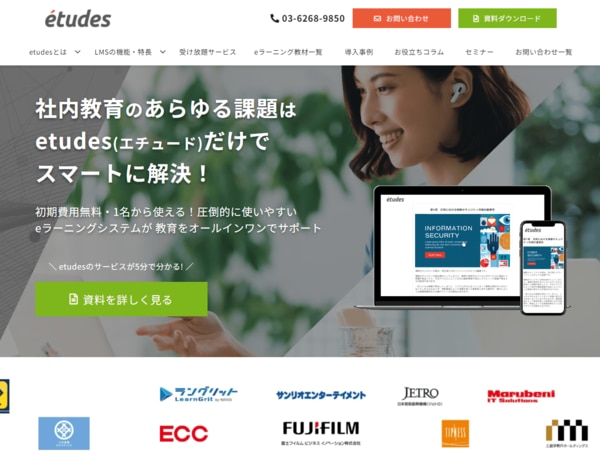
引用元:etudes公式サイト
eラーニングと組み合わせてZoom研修の効果を最大化するなら、etudesの導入がおすすめです。
etudesは、企業向け研修ノウハウを持つアルー株式会社が開発したeラーニングシステムです。直感的にわかりやすいUIを採用しており、eラーニングシステムをはじめて導入する場合でも、すぐに使いこなせます。
以下から、eラーニングとZoomによるハイブリッド研修にetudesがおすすめな理由をご紹介します。
Zoom研修の録画をアップロードできる
etudesは、Zoomで実施した研修の録画データをアップロードし、eラーニングの動画コンテンツとして活用できます。受講者はetudesにログインし、おすすめされた動画コンテンツを選んで視聴するだけの簡単操作で研修を受けられます。
管理側にとっても、受講者に対してメールで動画データを送るという手間がなくなり業務を効率化できるだけではなく、セキュリティ性のアップとヒューマンエラーの防止につながります。
「URLリンク」でZoom研修と連携が可能
etudesの「URLリンク機能」を活用することで、Zoom研修とeラーニングを組み合わせたハイブリッド研修の管理がスムーズになります。
Zoomの研修URLをetudesの教材ページに直接設定できるため、受講者はLMS上から迷わず参加可能です。これにより、Zoom研修のURLをメールで連絡するといった手間を省略でき、運用工数の削減につながります。
また、事前学習や復習用の教材と併せてetudes上で一元管理できることで、研修の流れが明確になり、運用側・受講側ともに手間が軽減されます。
etudesの便利な機能について詳しくはこちらから
豊富な教材形式に対応
etudesは、下記のように多様な教材形式がアップロードができるeラーニングシステムです。
- 動画
- スライド学習
- 資料ダウンロード
- テスト
- アンケート
- 提出物
- 集合研修の申込管理・出欠管理
- URLリンク
- SCORM1.2教材
Zoomの動画だけではなく、自社のマニュアルなどのテキストデータのアップロードも可能です。etudes上にアップロードすることで、いつでも必要な情報を見ることができ、学習効率の向上につながります。
▼ eラーニングや教育プラットフォームにお困りではございませんか?初期費用0円・有効IDのみご請求で、繰り返し実施する研修の効率化ができる
⇒ サービス資料の無料ダウンロードはこちら
まとめ
Zoom研修とeラーニングは、それぞれの特性を活かすことで学習効果を高められる手法です。Zoom研修は双方向のコミュニケーションや実践的なトレーニングに適しており、eラーニングは自己学習や復習、進捗管理に強みがあります。両者を組み合わせることで、理解度の向上や学習定着率の向上が期待できます。
さらに「etudes」のようなeラーニングシステムを使えば、管理も効率化でき、研修運営の質を高められます。
オンライン研修の質を高めたい、オンライン研修の管理業務にかかるリソースを改善したいとお考えの方は、ぜひetudesの導入をご検討ください。